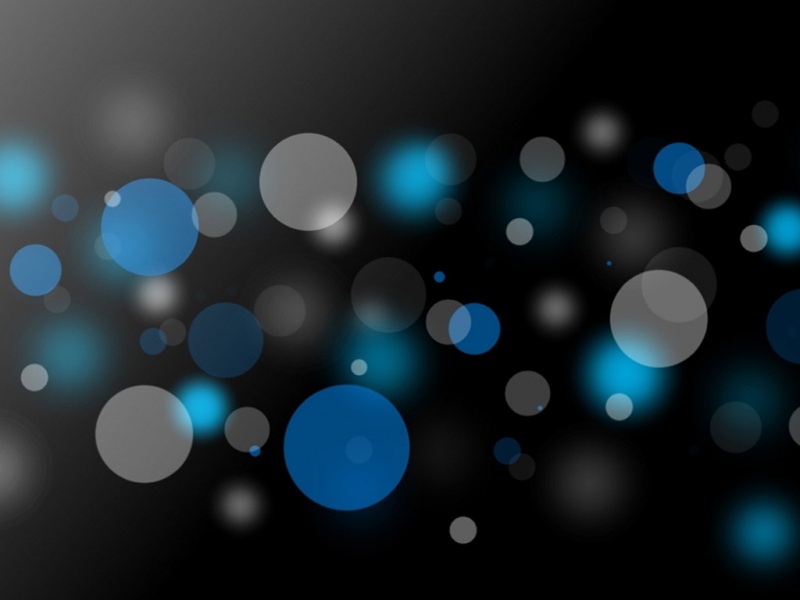目前很多软件都支持使用手机控制。手机vnc远程控制软件除了可以应用于在Windows 操作系统下面可视化地远程Linux操作系统,还可以在安卓操作系统下面可视化地远程连接windows的操作系统,两者都需要在需要被远程的系统上面安装Vncserver,那怎么进行手机vnc远程控制软件配置?
使用工具:IIS7服务器管理工具
下载地址:IIS7服务器管理工具
IIS7服务器管理工具的VNC功能可以实现一键导出或导入,一键批量打开VNC,一键批量关闭VNC,服务器到期提醒,支持多台VNC 自定义备注,自定义分组,支持批量操作。
当然,除了vnc功能,IIS7服务器管理工具还可以实现远程他人电脑,从而实现桌面控制、文件存取等系列操作,满足大家对远程控制的个性化需求,支持自定义远程桌面窗口分辨率,支持windows和linux系统,同时IIS7服务器管理工具还支持ftp客户端定时上传和下载功能,并且无需安装,直接下载解压即可使用,适用于机房管理、站长、运维工作、程序员等需要大量服务器或者电脑的用户朋友。
如图:
那如何进行配置?
首先是手机端。
1)下载androidvncserver:
/p/android-vnc-server/downloads/list
有兴趣的可以下载源码自己重新编译,源码地址:
/p/android-vnc-server/source/checkout
2)把androidvncserver复制到手机上,我是复制到/data/local/文件夹下。复制的方法很多:
可以用adb push进去,即:
adb push 路径/androidvncserver /data/local/
也可以复制到SD卡,再用Root Explorer复制到/data/local/文件夹下。
3)在手机的“终端”更改androidvncserver的权限,如下:
chmod 555 androidvncserver
把权限改为只读和可执行。此步骤可以用Root Explorer直接操作。
这里需要root权限,不同的手机的权限获取不一样,我的htc太麻烦获取权限
4)运行androidvncserver,在手机的“终端”执行以下代码:
/data/local/androidvncserver &
这样androidvncserver就启动服务了。
然后是电脑端的设置。
1)电脑安装VNC Client。装个免费的Real VNC Viewer即可。软件地址:/products/free/4.1/index.html
2)如果手机连上WiFi,并与电脑处于同一个局域网内,或者手机通过无线网卡恭喜网络给电脑。
在手机的“终端”运行
busybox ifconfig -a
看到twifi0的IP地址是多少,例如:192.168.1.100。
在电脑上运行VNC Viewer,地址填写192.168.100 5901,点“确定”即可看到手机画面了。
3)如果手机于电脑是通过USB Tethering连接,即手机通过USB共享网络给电脑,或者电脑通过USB共享网络给手机。
在手机的“终端”运行
busybox ifconfig -a
看到usb0的IP地址是多少,例如:192.168.77.254。
在电脑上运行VNC Viewer,地址填写192.168.77.254 5901,点“确定”即可看到手机画面了。
这里提示busybox 没有这个命令,你需要自己下载一个busybox安装在手机上然后就好了,当然自己可以通过网络设置查看ip,没必要这么复杂
4)如果2、3的情况都不是,可以通过以下方式连接。
在电脑上执行以下命令:
adb forward tcp:5901 tcp:5901
然后打开VNC Viewer,地址填写127.0.0.1 5901,点“确定”即可看到手机画面了。
关闭手机上的androidvncserver服务
1)在手机的“终端”运行
ps | grep /data/local/androidvncserver
显示的结果那一行中,root后面的数字就是进程号(pid),例如是8233。
2)执行
kill 8233
即可结束androidvncserver。
长按通话键、长按轨迹球或者中键=单击右键;
按轨迹球或者双击=单击或者双击或者回车;
移动轨迹球=光标或者是方向键;
右Shift = TAB键;
[Shift,键]=大写;
[Alt,键]=[Alt 字母]
[Alt+key]=[Alt(PC)=key]
[搜索键]=软键盘
[Shift = 轨迹球]=光标
[X,Y]装置 X 上,X下,Y上,Y下
[X+Y]装置 X下,Y下,Y上,X上
用菜单键或搜索键显示软键盘,切换轨迹球工作模式
如果不能看到光标选择[跟踪光标]